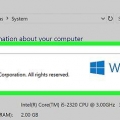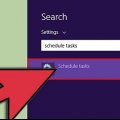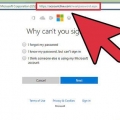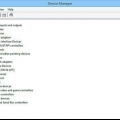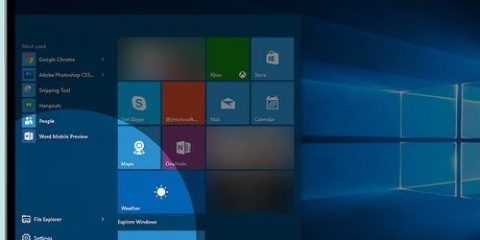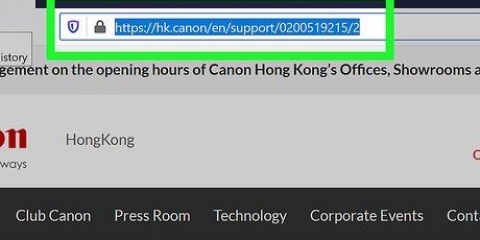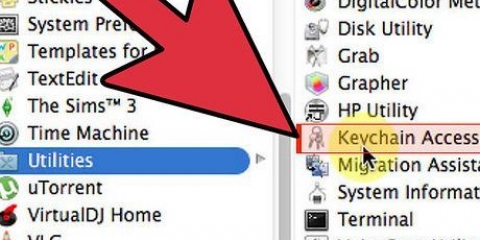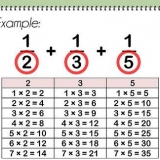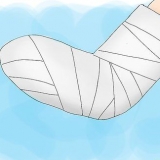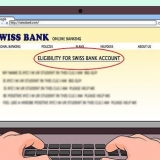In ouer weergawes van Windows, kies `Gebruikersrekeninge` in die beheerpaneel. Windows 10 en 8 vereis rekeningwagwoorde vir hul rekeninge wanneer hulle geskep word. Ouer weergawe-gebruikers kan na `Verander jou gebruikersrekening` gaan en klik op `Stel `n wagwoord` langs die rekeningprofiel wat gebruik word.


PIN`s kan slegs numeries wees. PIN`s word gebruik in plaas van wagwoorde wanneer u aanmeld of u rekenaar ontsluit.
Jy kan aanpas hoe lank dit neem vir die skerm om outomaties te gaan slaap (en dus sluit), via `Instellings > Stelsel > Kragverbruik en slaapmodus`. Kies die verlangde tydperk in die aftreklys onder `Skerm`. Let daarop dat jy hierdie tydsbeperking moet aanpas vir beide die `gekoppelde` en `op battery`-toestande vir skootrekenaars. Die rekenaar sal ook sluit wanneer jou rekenaar in slaapmodus gaan. Die tyd om te gaan slaap kan verander word via `Instellings > Stelsel > Kragverbruik en slaapmodus` onder die `Slaapmodus`-opskrif.
U kan dit ook vanaf die bekendstellingbalk onderaan die skerm begin. Gebruikers met `n onlangse weergawe van MacOS of OSX sal `n wagwoord moet skep wanneer hulle hul rekenaar opstel. Ouer weergawe-gebruikers kan `n wagwoord skep deur na `Rekeninge` in `Stelselvoorkeure` te gaan en `Verander wagwoord` langs die gebruikersrekening te kies. 





Hierdie kenmerk is verwyder vir administrateurrekeninge in OSX 10.10 en later. Opsioneel kan jy weer op die slot klik om hierdie veranderinge weer te sluit, maar hulle sal in elk geval gestoor word.
Sluit jou rekenaar
Om jou rekenaar te sluit is `n goeie manier om jou rekenaar teen ongewenste gebruikers te beskerm wanneer jy vir `n rukkie weggaan. Vir `n slot om effektief te wees, maak seker dat jou rekenaar gekonfigureer is om vir `n wagwoord te vra wanneer die stelsel uit slaapmodus hervat. Sodra dit klaar is, kan jy jou rekenaar met die sneltoetse sluit ⊞ wen+l (Windows) of Ctrl+⇧ Verskuiwing+krag (Mac). Hou in gedagte dat dit nie `n volledige sekuriteitsoplossing is nie, maar dit kan help om te voorkom dat daar met jou werk gepeuter word terwyl jy weg is.
Trappe
Metode 1 van 2: Windows

1. Maak Windows-instellings oop. Druk ⊞ Wen en kies `Instellings`.
- In ouer weergawes van Windows, maak die beheerpaneel oop deur te druk ⊞ Wen en kies `Control Panel`. As jy dit nie in die lys sien nie, voer `Beheerpaneel` in die soekbalk in en kies dit uit die resultate.

2. Klik op Rekeninge. Hierdie knoppie is aan die regterkant van die instellingsbladsy geleë en maak `n lys rekeningopsies oop.

3. Kies `Aanmeldopsies`. Dit is in die linkerkantbalk en sal jou na `n ander bladsy met opsies neem.

4. Kies die kieslys `Wanneer rekenaar uit slaapmodus wakker word` via `Vereis aanmelding`. Jy kan dit bo-aan die bladsy vind.

5. Skep `n PIN (opsioneel). Klik `Voeg by` onder die PIN-opskrif. Nadat u u rekeningwagwoord ingevoer het, kan u twee keer `n PIN-kode invoer (tweede keer om te bevestig).

6. Druk⊞ wen+l. Sluit die skerm. Jou rekeningwagwoord of PIN word vereis om dit te ontsluit.
Metode 2 van 2: Mac

1. Maak `Stelselvoorkeure` oop. Maak die `Apple`-kieslys in die linkerbovenhoek oop en kies `Stelselvoorkeure`.

2. Klik op `Sekuriteit en privaatheid`. Dit is in die boonste ry opsies.

3. Kies die `Algemeen`-oortjie. Jy kan oortjies aan die bokant van die venster sien.

4. Klik op die slot. Dit is in die onderste linkerhoek en jy sal gevra word om jou wagwoord in te voer. Sodra dit ingevoer is, word die instellings ontsluit en kan dit verander word.

5. Merk die blokkie `Vra vir wagwoord... nadat jy gaan slaap het of skermbewaarder`. Hierdie instelling dwing die gebruiker om `n wagwoord in te voer nadat `n sekere tydperk verloop het nadat hy in slaapmodus gegaan het of die skermbewaarder begin het.

6. Kies `Onmiddellik` in die aftreklys. Dit is langs die merkblokkie geleë en sal vereis dat die gebruiker altyd `n wagwoord moet invoer nadat die skerm gaan slaap het of wanneer die skermbewaarder begin het.
Jy kan ander tydsbeperkings uit die aftreklys kies voordat `n wagwoord vereis word. Dit kan nuttig wees as jy vinnig uit die skermslaapmodus wil kan wakker word sonder om jou wagwoord in te voer. `Onmiddellik` is egter die enigste opsie wat u rekenaar effektief op bevel `sluit`.

7. Kies `Deaktiveer outomatiese aanmelding` (vir OSX 10-gebruikers.9 of vroeër). Outomatiese aanmelding laat gebruikers toe om die wagwoord te omseil wanneer die rekenaar begin en uit slaapmodus wakker word. As u dit deaktiveer, sal `n wagwoordaanvraag verskyn wanneer die skerm gesluit is of in slaapmodus is.

8. DrukCtrl+⇧ Verskuiwing+krag. Dit sal jou rekenaar se skerm sluit sonder om jou rekenaar in slaapmodus te plaas. Jy sal vir jou wagwoord gevra word elke keer as jy probeer om die stelsel te ontsluit.
As jou Mac `n optiese (CD/DVD) aandrywer het, kan jy Ctrl+⇧ Verskuiwing+⏏ Uitwerp gebruik om dieselfde aksie uit te voer.
Wenke
- Druk `n sleutel op die sleutelbord of beweeg die muis om die skerm wakker te maak en die rekenaar te ontsluit.
- Gebruik `n veilige wagwoord om die sluit van jou rekenaar so effektief as moontlik te maak.
- Op Mac`s kan jy ook `Hot Corners` gebruik om die skermbewaarder te aktiveer (daardeur sluit jy die skerm met bogenoemde instellings). Klik op `Desktop & Screen Saver` in Stelselvoorkeure en gaan na `Screen Saver` > Warm Hoekies`. Kies die aftreklys vir die hoek wat jy wil gebruik en stel die funksie op skermbewaarder. Nou wanneer jy die wyser na daardie hoek beweeg, sal die skermbewaarder geaktiveer word.
Artikels oor die onderwerp "Sluit jou rekenaar"
Оцените, пожалуйста статью
Soortgelyk
Gewilde